Как да включите подсветката на клавиатурата на лаптопа

- 1316
- 228
- Johnathan Wilderman
Ако трябва да включите подсветката на клавиатурата на лаптопа, но не знаете как да го направите, инструкциите по -долу са подробна информация за това, клавиши и клавиатури, за да включите подсветката на лаптопите на различни марки.
Също така в статията има допълнителна информация защо тези клавиши за подсветка на клавиатурата може да не работят и как да я поправят.
- Как да активирате подсветката на клавиатурата на лаптоп
- HP
- Асус
- Леново
- Acer
- Dell
- MSI
- Huawei и чест
- Допълнителни начини за включване на подсветката
- Ако подсветката е включена или отсъствие
Включване на подсветката на клавиатурата на лаптопа
На лаптопите, в които е подчертана клавиатурата, като правило има ключ за завъртане. Обикновено това не е отделен ключ, а допълнително действие на един от основните клавиши на клавиатурата, по -долу на снимката може да се види.
В зависимост от настройките и специфичната марка и модел на лаптопа, този ключ може да работи или самостоятелно, или в комбинация с FN ключа, който обикновено може да се намери в долния ред на клавиатурата.
HP
Като правило, в лаптопите на HP, подсветката е включена на клавишите F4, F5, F9 или комбинации Fn+f4, Fn+f5 И Fn+f9 съответно.

Ако на вашия лаптоп този ключ не съдържа икона на подсветката, както на снимката по -горе, потърсете я на други клавиши, а също така се уверете, че вашата модификация на лаптопа на HP има подсветка на клавиатурата.
Асус
Стандартни комбинации от ключове за включване на подсветката на клавиатурата на лаптопа ASUS (някои случаи на подсветка могат да бъдат включени с просто натискане на посочените клавиши, без да се държи FN):
- FN + стрелка нагоре,
- Fn+f7,
- Fn+f3 (Намаляване на яркостта на подсветката) и Fn+f4 (Увеличаване на яркостта).
Като значка се използва миниатюра на клавиатурата със светлина.

Леново
На лаптопите Lenovo, оборудвани с функция на подсветката на клавиатурата, ще видите икона с светещ ключ вляво от „празнината“. Ако няма такъв символ, може да се предположи, че клавиатурата без подсветка.

За да активирате подсветката на Lenovo, използвайте комбинацията от ключове Fn + празнина, За някои модели Lenovo лаптопи се използват ключове Fn+esc.
Acer
Стандартни клавиатури за включване на клавиатурата на лаптопа Acer - F9 или Fn+f9, Понякога - F8 (или Fn+f8). На някои лаптопи Acer се използват два клавиша наведнъж: F9 (Fn+f9) за намаляване на нивото на подсветката и F10 (FN+F10) за увеличаване.
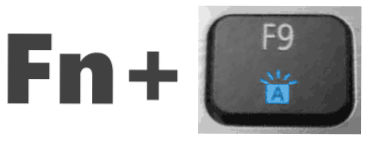
Като символ буквата А се използва със светлината "ехо" отгоре.
Dell
На повечето съвременни лаптопи Dell, подсветката на клавиатурата е включена с помощта на F10 или FN+F10.
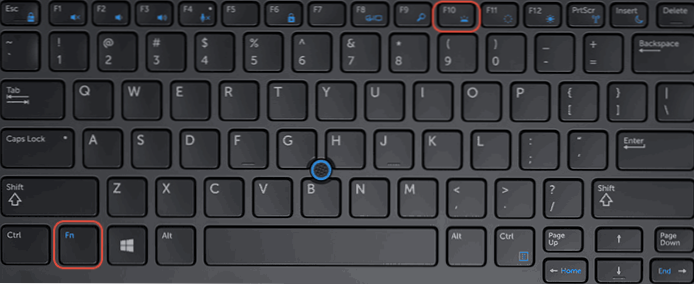
Но при отделните модели тази комбинация може да се различава, например, можете да намерите комбинация FN + стрелка вдясно.
MSI

MSI лаптопите съдържат ключовете за увеличаване и намаляване на яркостта:
- Fn+pgup И Fn+pgdn
- Fn + "плюс" И "Минус" В блока за цифрови клавиатури
Huawei и чест
На лаптопите Huawei и Honor, стандартен ключ за включване на подсветката на клавиатурата - F3 (FN+F3).

Като значка се използва символ на ключа с лъчи от него.
Допълнителни начини за активиране на подсветката на клавиатурата на лаптопа
В допълнение към клавишите, при условие че лаптопът има функция за подсветка на клавиатурата, можете да използвате:
- Център за мобилност на Windows (може да се стартира през Windows 11 и Windows 10 или Windows 7 панел за търсене или натиснете клавишите WIN+R, Въведете Mblctr И натиснете Enter.
- Маркирани комунални услуги от производителя на лаптопи, достъпни на официалния уебсайт в секцията „Поддръжка“ за вашия модел на лаптоп.
Какво да направите, ако клавиатурата на клавиатурата не работи и не отсъства
Ако не можете да намерите ключа за подсветка на клавиатурата, може да се окаже, че вашият лаптоп не е оборудван с него.
Важна точка: Лаптопи на един модел, но може да има различни модификации с подсветката на клавиатурата и без него. Например, вземете Acer Aspire 3 - Някои от модификациите на този лаптоп ще имат символ на подсветката на клавиша F9 или F8, други - не. В последния случай причината за това е липсата на функция на подсветката.
Следващата обща ситуация: Има подсветка на клавиатурата на лаптопа, но не работете, Когато са натиснати, нищо не се променя.
Като правило, причината за това е липсата на необходимите комунални услуги на производителя, можете да цитирате като примери, но това не е пълен списък и дори в една и съща марка за различни модели, комуналните услуги могат да бъдат различни:
- За MSI - System Control Manager (SCM) и други неща, например, SteelSeries Engine за лаптопи за игри на марката.
- За Acer - приложение за бърз достъп.
- ASUS ATK пакет или помощна помощна програма.
- Dell команда, Dell System и Manager.
- Помощ за събития на HP System и други HP инструменти.
Понякога е възможно да се изключи функцията на подсветката в BIOS на лаптоп (присъстващ в редки модели). Само примерите на софтуера са по -високи: Комплектите от необходимите комунални услуги могат да се различават дори в рамките на една марка лаптоп - отделен софтуер за потребителски и игрални лаптопи, нови и стари модели. Но логиката е една: без тези помощни програми част от функционалните клавиши на клавиатурата може просто да не работи, както е описано в инструкциите (има и типични функционални клавиши за различни марки лаптопи): Какво да прави, ако FN не работи На лаптоп.
Възможни решения на проблема в този случай:
- Отидете на официалната страница за поддръжка на вашия модел на лаптоп (въведете изгледа в търсене на Google или Yandex Vida: „Модел Поддръжка на лаптоп“ и отворете официалния уебсайт в резултатите) и изтеглете необходимите комунални услуги от там (обикновено лежи в секцията с шофьорите).
- Ако не е възможно да се определи какво точно трябва да бъде изтеглено, в коментарите към тази статия можете да посочите точната марка и модел на вашия лаптоп (обикновено на стикера отдолу) в коментарите към тази статия и изчакайте отговора ми , като правило отговарям на коментарите веднъж на ден.
- Във всички случаи трябва да се уверите, че няма неизвестни устройства или устройства с грешки в диспечера на устройствата.
Това е всичко, надявам се, че подсветката на клавиатурата е била успешно включена. Готов съм да отговоря на въпроси, когато се появят, но не забравяйте да посочите точна информация за лаптопа: Ако напишете, че просто имате ASUS без конкретен модел и номер на модификация, не можете да отговорите.
- « Известия за Android не идват - как да поправите?
- Как да конфигурирате блокиращия екран на Windows 10 - Промяна на тапета, добавяне на приложения, деактивиране на съвети Microsoft »

